文章目录
使用JDK自带的工具生成证书
使用FreeSSL提供的证书
使用JDK自带的工具生成证书
1.确保安装了JDK并正确配置了环境变量;
2.进入你的JAVA_HOME目录中的bin目录;
3.在这个目录下执行
//keytool-genkey-alias(别名)-dname"CN=(姓名),OU=(组织单位名称),O=(组织名称),L=(城市名称),ST=(省),C=(国家)"-storetype(密钥仓库类型)-keyalg(生证书的算法名称)-keysize(密钥长度,证书大小)-keystore(指定生成证书的位置和证书名称)-validity(证书有效期,天单位) keytool-genkey-aliasuublog-dname"CN=Lhc,OU=SCYD,O=SCYD,L=CD,ST=SiChuan,C=CN"-storetypePKCS12-keyalgRSA-keysize2048-keystorekeystore.p12-validity365
4.获取名为keystore.p12的证书,将其放入resources目录中,并在application.properties或application.yml中配置
#https端口号. server.port:443 #证书的路径. server.ssl.key-store:classpath:keystore.p12 #证书密码,请修改为您自己证书的密码. server.ssl.key-store-password:123456 #秘钥库类型 server.ssl.keyStoreType:PKCS12 #证书别名 #server.ssl.keyAlias:uublog
若指定的端口非443,则在访问的时添加具体的端口号
5.将http重定向到https
packagecom.lhc.uublog.utils; importorg.apache.catalina.Context; importorg.apache.catalina.connector.Connector; importorg.apache.tomcat.util.descriptor.web.SecurityCollection; importorg.apache.tomcat.util.descriptor.web.SecurityConstraint; importorg.springframework.boot.web.embedded.tomcat.TomcatServletWebServerFactory; importorg.springframework.context.annotation.Bean; importorg.springframework.context.annotation.Configuration; /** *@ProjectName:uublog *@Package:com.lhc.uublog.utils *@ClassName:SSLUtils *@Author:lhc *@Description:Http重定向到Https */ @Configuration publicclassSSLUtils{ @Bean publicConnectorconnector(){ Connectorconnector=newConnector("org.apache.coyote.http11.Http11NioProtocol"); connector.setScheme("http"); connector.setSecure(false); connector.setPort(80); connector.setRedirectPort(443); returnconnector; } @Bean publicTomcatServletWebServerFactorytomcatServletWebServerFactory(Connectorconnector){ TomcatServletWebServerFactorywebServerFactory=newTomcatServletWebServerFactory(){ @Override protectedvoidpostProcessContext(Contextcontext){ SecurityConstraintsecurityConstraint=newSecurityConstraint(); securityConstraint.setUserConstraint("CONFIDENTIAL"); SecurityCollectionsecurityCollection=newSecurityCollection(); securityCollection.addPattern("/*"); securityConstraint.addCollection(securityCollection); context.addConstraint(securityConstraint); } }; webServerFactory.addAdditionalTomcatConnectors(connector); returnwebServerFactory; } }
6.部署
若部署环境为windows,直接启动即可;若部署环境是Linux,先开通443端口,在进行部署
#判断443端口是否已经开放 firewall-cmd--query-port=443/tcp #若未开放,则配置开启,并重新加载配置 firewall-cmd--add-port=443/tcp--permanent firewall-cmd--reload
7.以JDK生成证书的方式足够简单,但在Chrome和Edge浏览器上依旧显示不安全,因此下面就使用FreeSSL提供的免费证书
 图片
图片  图片
图片
使用FreeSSL提供的证书
FreeSSL.cn 是一个免费提供 HTTPS 证书申请、HTTPS 证书管理和 HTTPS 证书到期提醒服务的网站,旨在推进 HTTPS 证书的普及与应用,简化证书申请的流程。
1.首先你得有一个域名,推荐国外的GoDaddy,价格合适且不需要备案就可以进行解析;
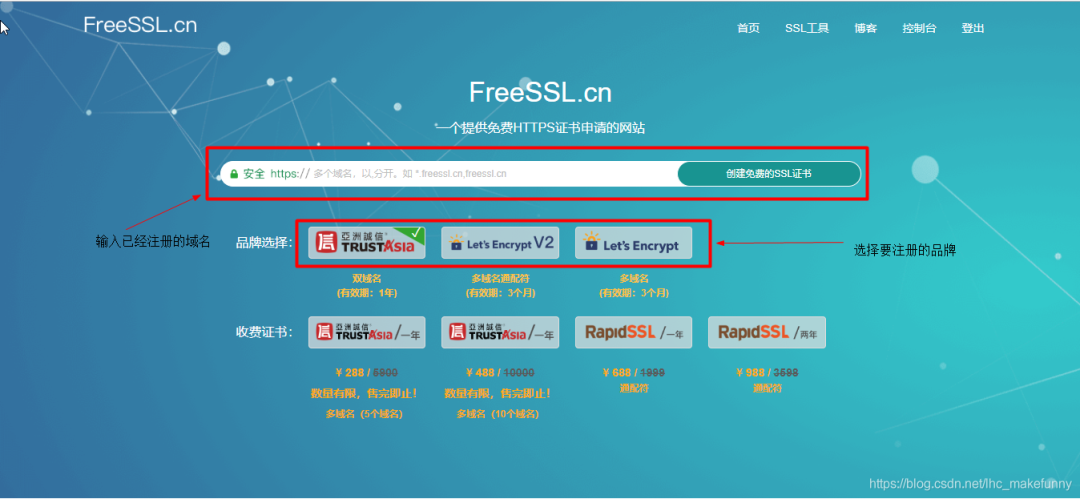 图片
图片 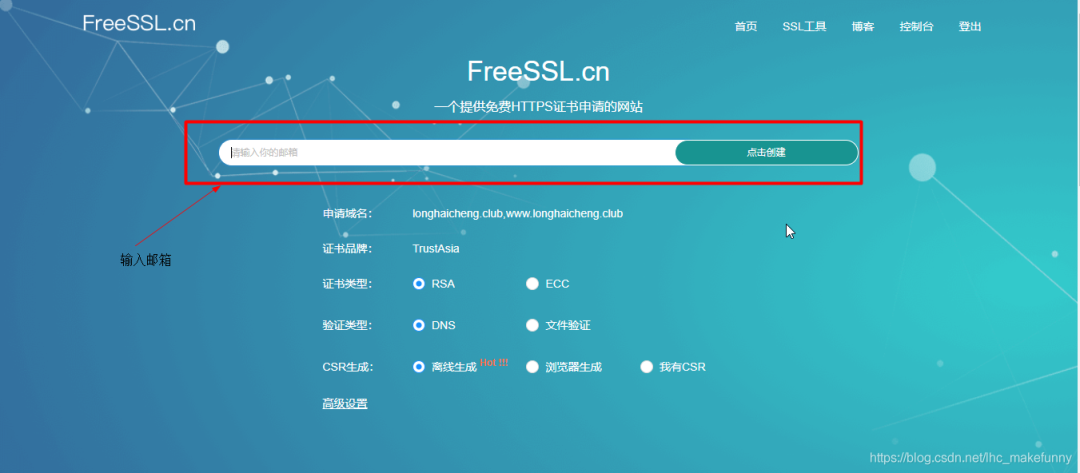 图片
图片
2.FreeSSL网站上有对不同品牌的介绍了和证书生成方式的介绍,请参阅网站;
3.一顿操作之后,相信你已经下载证书到本地了,将证书放入resources目录中,并在配置文件中添加配置
#https端口号. server.port:443 #证书的路径. server.ssl.key-store:classpath:***.jks #证书密码,请修改为您自己证书的密码. server.ssl.key-store-password:*** #秘钥库类型 server.ssl.keyStoreType:JKS
4.将http重定向到https,代码同上
5.打包并部署
 图片
图片  图片
图片
通过查看日志,http请求成功重定向到到了https,在Chrome浏览器中也标示为安全网站
-
WINDOWS
+关注
关注
4文章
3694浏览量
93227 -
端口
+关注
关注
4文章
1098浏览量
33830 -
JDK
+关注
关注
0文章
83浏览量
17098
原文标题:SpringBoot 配置 HTTPS 安全证书的两种方案
文章出处:【微信号:AndroidPush,微信公众号:Android编程精选】欢迎添加关注!文章转载请注明出处。
发布评论请先 登录
生成可执行文件后,如何取消labview自带的工具栏?
HarmonyOS应用开发-生成签名证书指纹
看看基于JDK中自带JVM工具的用法
java jdk6.0官方下载
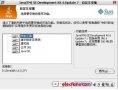





 如何使用JDK自带的工具生成证书
如何使用JDK自带的工具生成证书


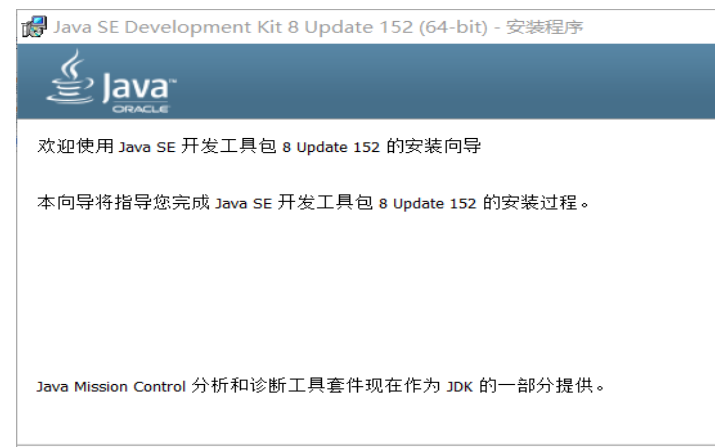










评论